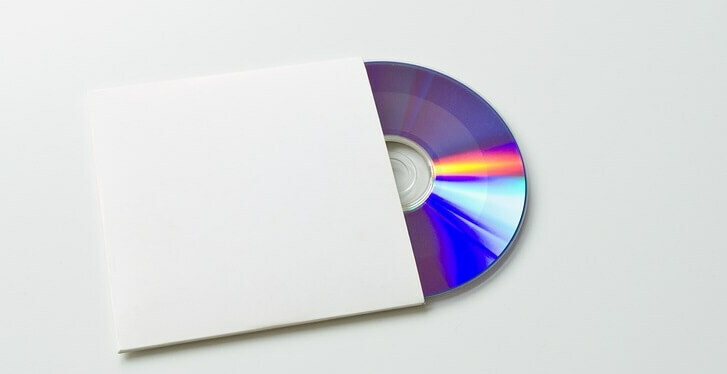
Tento softvér udrží vaše ovládače v činnosti a zaistí vám tak bezpečnosť pred bežnými chybami počítača a zlyhaním hardvéru. Skontrolujte všetky svoje ovládače teraz v 3 jednoduchých krokoch:
- Stiahnite si DriverFix (overený súbor na stiahnutie).
- Kliknite Spustite skenovanie nájsť všetky problematické ovládače.
- Kliknite Aktualizácia ovládačov získať nové verzie a vyhnúť sa poruchám systému.
- DriverFix bol stiahnutý používateľom 0 čitateľov tento mesiac.
Ako môžem vyriešiť problémy s jednotkou CD ROM?
- Opravte chýbajúcu jednotku CD ROM pomocou príkazového riadku
- Spustite nástroj na riešenie problémov s hardvérom a zariadením
- Odinštalujte ovládače CD / DVD ROM
- einštalujte radiče IDE ATA / ATAPI
Po inovácii zo systému Windows XP alebo Windows 7 na systém Windows 8.1 alebo Windows 10 sa môžu vyskytnúť problémy s jednotkou CD ROM. Zvyčajne v takom prípade nie je disk CD ROM poškodený, ale operačný systém Windows 10, Windows 8.1 ho nedokáže zistiť.

Ak vo vašom Prieskumníkovi chýba jednotka CD ROM, potom sa pokúsite vložiť CD, nerozpozná ju. V takom prípade musíte zistiť, či dokážete zistiť jednotku CD ROM v systéme BIOS vášho počítača. Ak je to možné, postupujte podľa pokynov uvedených nižšie alebo podľa podrobného vysvetlenia, ako vyriešiť problémy s jednotkou CD ROM v operačných systémoch Windows 10 a Windows 8.1.
Ako opraviť problémy s jednotkou CD ROM v systéme Windows 10, 8.1
1. Opravte chýbajúcu jednotku CD ROM pomocou príkazového riadku
- Presuňte kurzor myši do ľavého rohu obrazovky.
- V ponuke Štart kliknite (kliknite pravým tlačidlom myši).
- Budeme musieť spustiť „Príkazový riadok ako správca“.
- Zadajte do ponuky Štart „cmd“ a potom stlačte a podržte tlačidlá „Ctrl“, „Shift“ a „Enter“ (príkazový riadok sa spustí ako správca).
- V okne príkazového riadku musíte zadať nasledujúci príkaz: reg.exe pridať „HKLMSystemCurrentControlSetServicesatapiController0“ / f / v EnumDevice1 / t REG_DWORD / d 0x00000001
- Po zadaní príkazu presne tak, ako je to uvedené vyššie, stlačte na klávesnici klávesu „Enter“.
- Reštartujte počítač so systémom Windows 10, 8.1.
- Vráťte sa do programu Explorer a skontrolujte, či sa disk CD ROM zobrazuje správne.
- SÚVISIACE: Oprava: CD-ROM nefunguje vo Windows 10
2. Spustite nástroj na riešenie problémov s hardvérom a zariadením
- Stlačte a podržte tlačidlo „Okno“ a tlačidlo „R“.
- Napíšte do okna, ktoré sa otvorí, „Ovládací panel“
- Teraz do vyhľadávacieho poľa v časti „Ovládací panel“ zadajte „Riešenie problémov“
- Kliknite (ľavým tlačidlom myši) na položku „Hardvér a zvuk“ v okne nástroja na riešenie problémov.
- Kliknite (ľavým tlačidlom myši) na „Hardvér a zariadenia“.

- Nechajte Windows 10, 8.1 dokončiť kontrolu.
- Reštartujte počítač a skontrolujte, či sa vaša jednotka CD ROM zobrazuje v programe Explorer.
V systéme Windows 10 môžete spustiť Poradcu pri riešení problémov s hardvérom a zariadeniami na stránke Nastavenia, ako je to znázornené na snímke obrazovky nižšie.

3. Odinštalujte ovládače CD / DVD ROM
- Stlačte a podržte tlačidlá „Windows“ a „R“.
- Zadajte do okna, ktoré sa zobrazí, „devmgmt.msc“
- Prejdite na ovládače CD / DVD ROM vľavo a rozbaľte ich
- Kliknite (ľavé tlačidlo) na ovládače.
- Kliknite (ľavým tlačidlom myši) na „Vlastnosti“
- Kliknite (ľavým tlačidlom myši) na kartu s názvom „Odinštalovať“
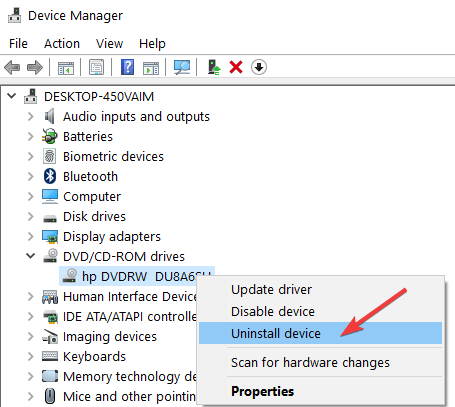
- Kliknite (ľavým tlačidlom myši) na „OK“
- Stiahnite si ovládač pre váš CD ROM z webovej stránky Manufacturers.
- Po stiahnutí ovládača kliknite (pravým tlačidlom myši) na spustiteľný súbor daného ovládača.
- Kliknite (ľavým tlačidlom myši) na „Vlastnosti“ a prejdite na kartu „Kompatibilita“
- Začiarknite políčko vedľa položky „Spustiť tento program v režime kompatibility“ a vyberte Windows 7.
- Kliknite (ľavým tlačidlom myši) na „OK“ a potom sa pokúste nainštalovať tento program, ale spustite ho pomocou možnosti „Spustiť ako správca“.
- SÚVISIACE: Oprava: Moja jednotka CD / DVD nedokáže prečítať žiadne DVD, ale číta sa na nej CD
4. Preinštalujte radiče IDE ATA / ATAPI
Ak problém pretrváva, skúste odinštalovať ovládače ATA / ATAPI. Potom ich znova nainštalujete a skontrolujete, či toto riešenie vyrieši váš problém.
- Prejdite v Správcovi zariadení na jednotky DVD / CD-ROM a IDE ATA / ATAPI
- Pravým tlačidlom myši kliknite na každú jednotku uvedenú v časti IDE ATA / ATAPI controllers> vyberte Odinštalovať
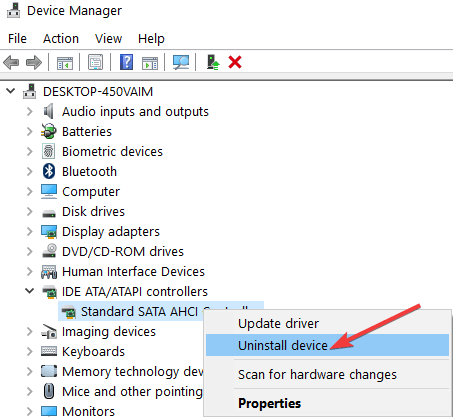
- Prejdite do ponuky Akcia> Vyhľadať zmeny hardvéru
- Reštartujte počítač a preinštalujte ovládače ATA / ATAPI.
Existuje niekoľko možností, ktoré môžete použiť na opravu problémov so zisťovaním diskov CD ROM. Ak máte akékoľvek otázky týkajúce sa tejto témy, dajte nám vedieť v komentároch nižšie. Ktoré z vyššie uvedených riešení vám pomôže problém vyriešiť?
SÚVISIACE PRÍBEHY KONTROLY:
- Ako odstrániť neexistujúcu jednotku CD v systéme Windows 10, 8.1
- Oprava: Hry CD sa nebudú hrať v systéme Windows 10
- 5 z najlepších softvérových prevádzačov vinylu na CD
![Disk CD-ROM nefunguje v systéme Windows 10 [RIEŠENÉ]](/f/f9abe5662590ffe8d2c780150fcd1f19.jpg?width=300&height=460)